Cómo personalizar el teclado e identificar colores en Windows
PowerToys es una aplicación de Microsoft que tiene múltiples funciones para mejorar la productividad en el trabajo
Establecer atajos y configurar herramientas adicionales que faciliten el trabajo y aumentan la productividad también es un factor importante a tener en cuenta para personalizar una computadora o teléfono. Es por ello que Microsoft desarrolló una aplicación que permite hacer esas actividades y muchas más en el escritorio de dispositivos con el sistema operativo de Windows.
Según Microsoft, la aplicación llamada PowerToys es, antes que un solo programa, un conjunto de utilidades que permite a los usuarios avanzados una mejora y optimización en su experiencia con el sistema operativo de Windows a fin de aumentar la productividad. Estas son algunas de sus utilidades:
Personalizar el teclado de Windows
Los usuarios que descarguen e instalen PowerToys podrán personalizar la utilidad de cada uno de los elementos del teclado de su PC o laptop. Con esta utilidad, es posible elaborar atajos personalizados para ejecutar aplicaciones, realizar tareas especiales asignadas por el usuario para que los trabajos sean más sencillos.
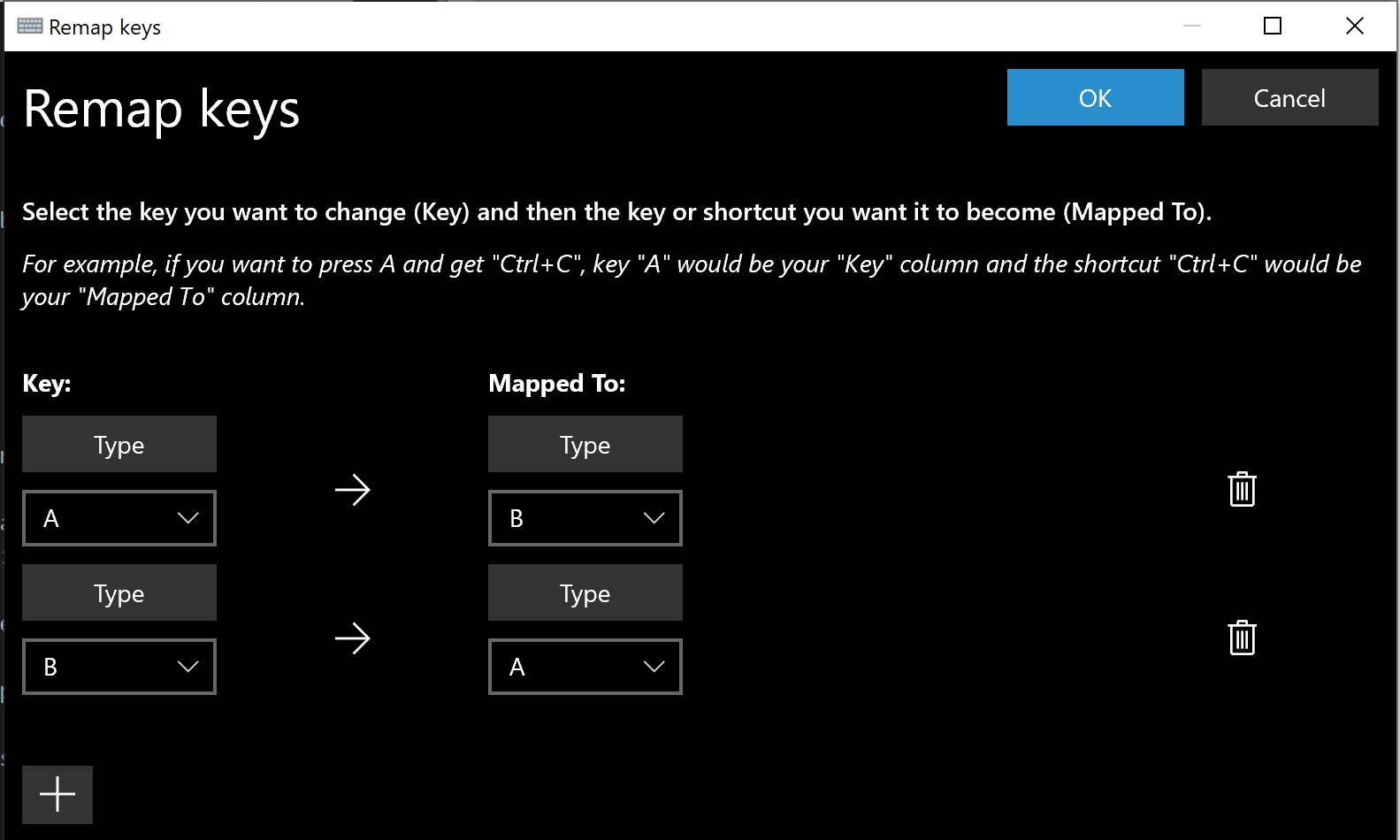
En el ejemplo de la captura de pantalla se puede ver, por ejemplo, que el usuario está configurando la tecla A para que se inserte una B cada vez que es pulsada. Si bien no es una aplicación práctica de la configuración del teclado, es un ejemplo básico de las posibilidades existentes.
Como se mencionó antes, los usuarios pueden establecer combinaciones de teclas que efectúen tareas que no forman parte de la configuración predeterminada de las teclas. Sin embargo, también hay reglas, como por ejemplo:
- Los accesos directos deben comenzar con Ctrl, Mayús, Alt o la tecla de Windows.
- Los accesos directos deben terminar con teclas con caracteres.
- Los accesos directos no pueden tener una combinación de más de 3 teclas.
Una vez instalada la aplicación de PowerToys, los usuarios pueden abrirla para desplegar un menú de opciones con todas las utilidades. Una vez que se haya seleccionado una, la configuración será guiada por las instrucciones que se encuentren en la ventana.
Identificar colores con PowerToys
Esta utilidad tiene como público objetivo a personas que estudian o trabajan con temas relacionados al diseño gráfico pues lo que hace es activar un identificador de colores en formato RGB y CMYK que puede permitir a los usuarios escoger un color en específico para usarlo en un diseño en el futuro.
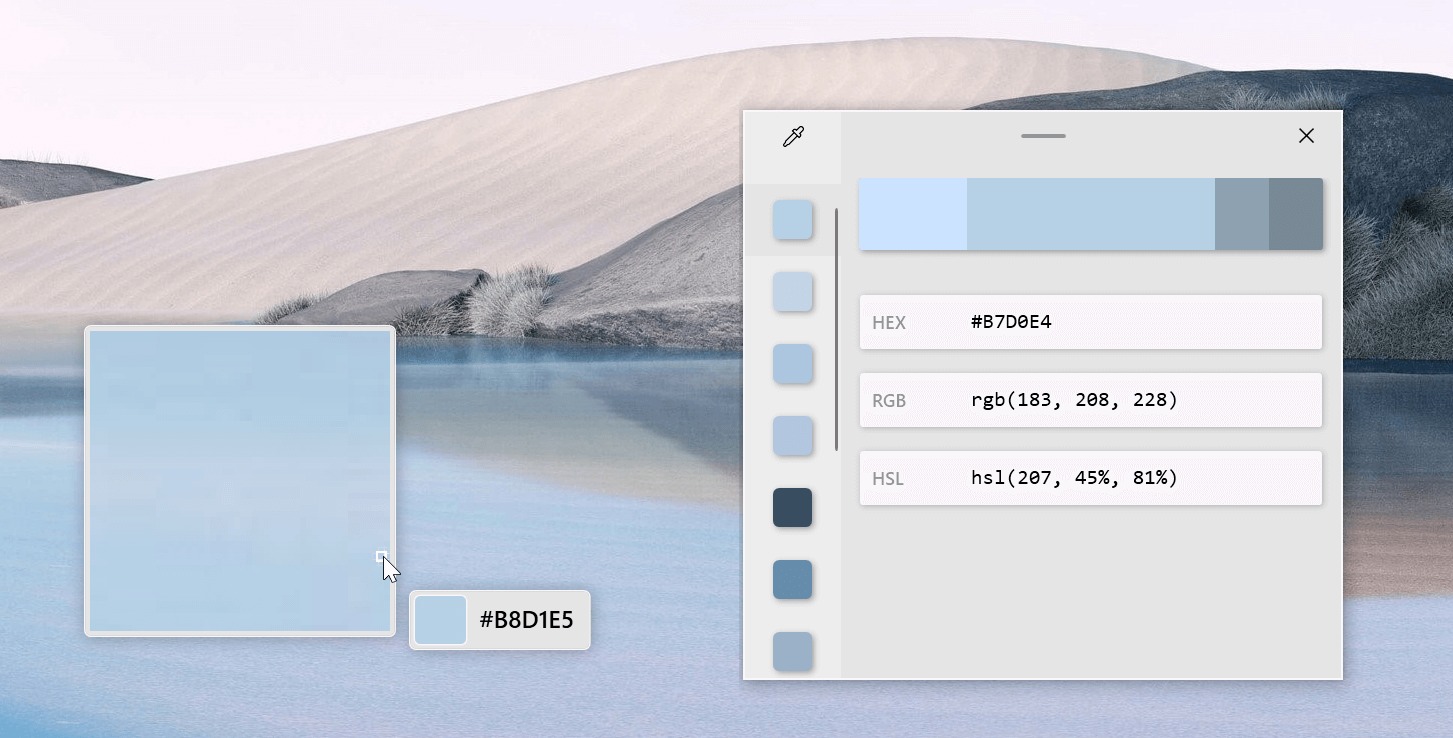
Para activarlo solo se necesita ingresar a PowerToys y seleccionar su apartado. En la ventana especial de esta utilidad se podrán apreciar cuadros dinámicos en los que se puede elegir el acceso rápido a la función (usualmente es Win+Contrl+C), además del formato de los valores que se quiera identificar.
Usando el atajo de la función, el cursor de Windows se convertirá en un cuentagotas que seleccionará el color de un pixel en particular y cuando el usuario haga clic, el valor (sea CMYK y RGB) será copiado al portapapeles para ser almacenado en un documento de texto o directamente ubicado en Adobe Photoshop o Adobe Illustrator para generar un diseño.
FancyZones
Actualmente Windows tiene una función de distribución de la pantalla en secciones que son regulables y permiten la ubicación de más de una ventana en distintas formas. Sin embargo, estas son muy limitadas y no obedecen necesariamente a la cantidad que el usuario necesita para trabajar.
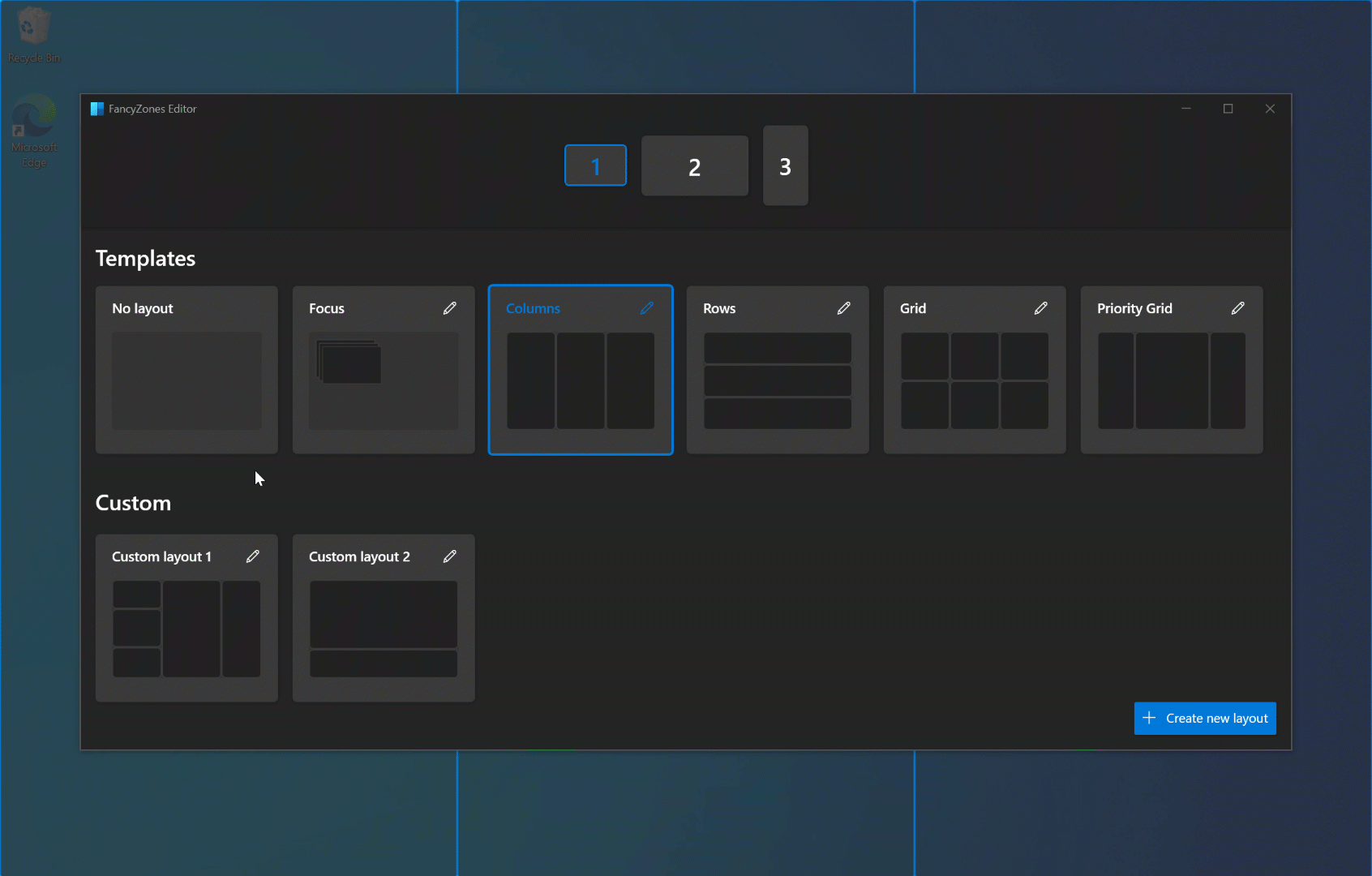
La utilidad de FancyZones habilita un espacio personalizable de esta distribución en la pantalla y permite una distribución que funcione de acuerdo a los intereses de los usuarios.
Esta utilidad de PowerToys permite definir un conjunto de ubicaciones de zona que se usarán como destinos para ventanas en el escritorio. Al arrastrar una ventana a una zona o escribir el método abreviado de teclado asociado, se cambia el tamaño de la ventana y se cambia la posición para rellenar esa zona.


